PyCharm MySQL可視化Database配置過程圖解
在進行數據庫相關的模塊學習時,通常有人推薦使用Navicat,確實強大方便,可惜是收費的。這里推薦一個在社區版PyCharm里面直接可視化訪問數據庫的方法,開源免費。
在社區版的PyCharm中,可以通過下載Database Navigator的插件,實現可視化。下面是詳細步驟:
1. 在菜單file中找到Settings,如下

2. 進入Plugins,搜索‘Database Navigator’,如下圖,然后安裝。

3. 裝好后,菜單欄會多出一個菜單‘DB Navigator’,如下:

4. 點擊這個菜單,然后同時按下Ctrl+Shift+C,然后確定,進入數據庫連接界面:
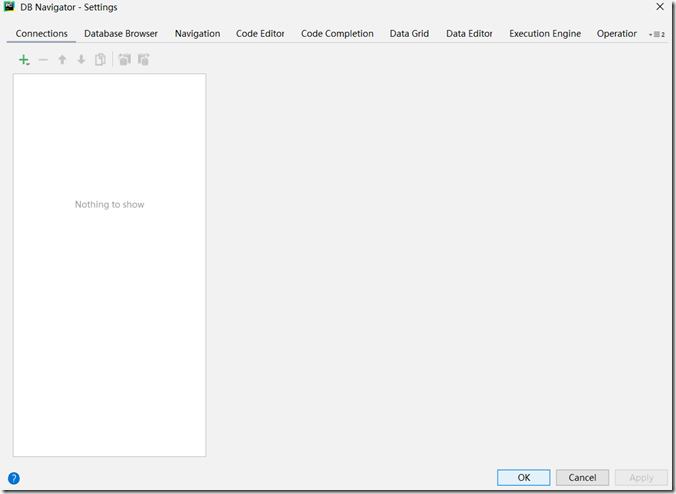
5. 點擊左上角的加號,選擇合適的數據庫,如下:

6. 然后填好相關信息,進行連接測試,如下:
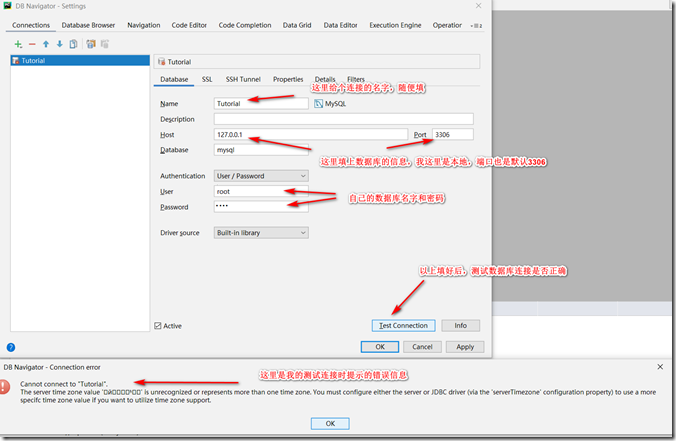
這個錯誤信息的文本如下:
Cannot connect to 'Tutorial'.The server time zone value ’?й???????’ is unrecognized or represents more than one time zone. You must configure either the server or JDBC driver (via the ’serverTimezone’ configuration property) to use a more specifc time zone value if you want to utilize time zone support.
解決方案如下,填好信息后,點擊Properties,然后填上相關的serverTimezone,UTC等信息,大小寫敏感:
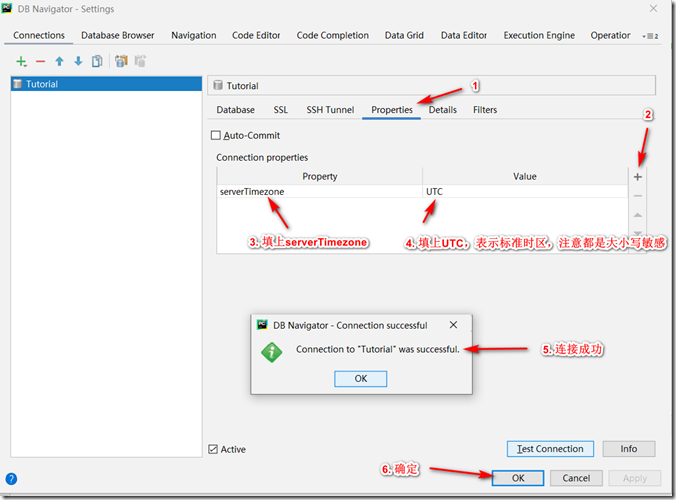
7. 至此數據庫的配置完成,點擊OK確認后,就可以在界面看到數據庫連接的信息了。
以上就是本文的全部內容,希望對大家的學習有所幫助,也希望大家多多支持好吧啦網。
相關文章:

 網公網安備
網公網安備